Einen lokalen FTP-Server mit FileZilla hosten
Sie möchten einen lokalen FTP-Server einrichten? Mit dem kostenlosen Programm FileZilla ist das kein Problem.

- Cornelia Möhring
Wer noch einen alten PC oder Laptop mit Windows besitzt, kann diesen mit einigen einfachen Schritten in einen FTP-Server verwandeln. Gründe dafür gibt es viele: So ersetzt ein solcher Rechner eine NAS und kann als Datenhalde verwendet werden. Oder der Server arbeitet im heimischen Netzwerk als Austausch-Laufwerk, wofür dann keine Cloud benötigt wird. Auch zu Testzwecken oder sogar als Internet-FTP-Server eignet sich ein solches Gerät.
- FileZilla-FTP-Server einrichten: So geht's
- FileZilla in Windows-Firewall "freischalten"
- FileZilla-FTP-Server in Betrieb nehmen
- Weitere Schritte mit FileZilla Server
FileZilla-FTP-Server einrichten: So geht's
Um einen FTP-Server lokal einzurichten, müssen Sie zunächst das Gratis-Tool FileZilla herunterladen, installieren und es anschließend für den Serverbetrieb einrichten.
FileZilla FTP Server einrichten (10 Bilder)

1. Schritt:
FileZilla in Windows-Firewall "freischalten"
Windows 10 besitzt eine leistungsstarke System-Firewall, die eingehende und ausgehende Verbindungen von unbekannten Programmen verbietet. Auch FileZilla ist ein solches Programm, weshalb Sie dafür eine Ausnahme definieren müssen, damit der Server funktioniert und andere Geräte mit ihm Verbindung aufnehmen können.
FileZilla Windows Firewall freischalten (6 Bilder)

1. Schritt:
FileZilla-FTP-Server in Betrieb nehmen
Um den FTP-Server zu testen, sollten Sie jetzt ein anderes Gerät im Netzwerk zur Hand nehmen, etwa Ihr Smartphone, Tablet oder einen anderen Rechner. Die Geräte sollten einen FTP-Client installiert haben: Für Windows und Mac ist Cyberduck das Tool der Wahl, doch auch FileZilla Client gibt es für die großen Betriebssysteme Windows, macOS und Linux. Auf iOS-Geräten empfiehlt sich die Gratis-Version von File Explorer, unter Android ist Total Commander das Mittel der Wahl.
FileZilla FTP Server in Betrieb nehmen (3 Bilder)
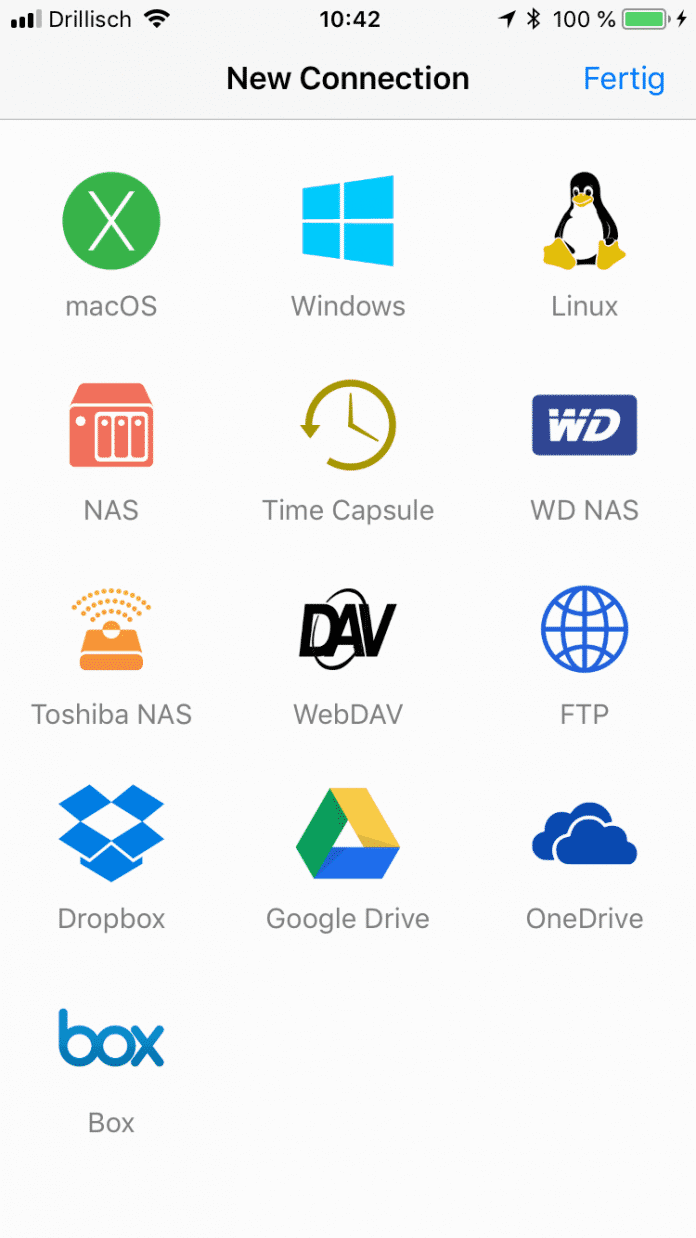
1. Schritt:
Weitere Schritte mit FileZilla Server
Damit der FTP-Server immer erreichbar ist, sollte er nicht ausgeschaltet werden. Idealerweise sollte der PC, der einen FTP-Server betreibt, zudem per Ethernet-Kabel angeschlossen werden. Das garantiert maximale Zuverlässigkeit und Geschwindigkeit, gleichzeitig erlauben die meisten Router über die Verbindung das Aufwecken des Geräts aus dem Schlafmodus. Dadurch lässt sich ordentlich Energie sparen. Natürlich kann der Server auch per Portfreigabe und Dynamischer DNS für den Fernzugriff im Internet freigegeben werden, wovon wir aus Sicherheitsgründen aber abraten. Sinnvoller ist es, den Rechner von außen per VPN anzusprechen. Hier zeigen wir Ihnen, wie Sie VPN auf einer Fritz!Box einrichten.
(como)